WhatsApp認証コードがiPhoneに届かない: 修正
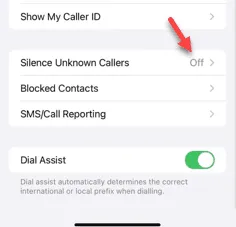
WhatsApp で認証コードが届かない場合は、認証は iPhone で WhatsApp アカウントを作成または設定する際の主要な手順です。そのため、認証コードが届かない場合は、少し困った状況に陥っている可能性があります。しかし、心配しないでください。以下の手順に従って実行すれば、最終的に WhatsApp 認証コードを取得してプロセスを完了できます。
修正1 – Wi-Fiを無効にする
Wi-Fi をオフにして、確認コードをデバイスに再送信します。
ステップ 1 –下にスワイプしてコントロール センターにアクセスします。
ステップ 2 –携帯電話のWi-Fiまたはモバイル データを無効にします。
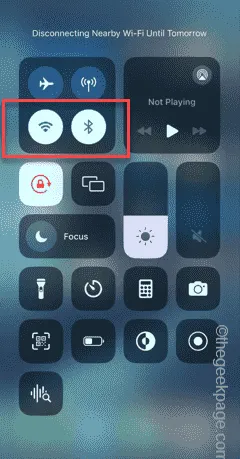
携帯電話の Wi-Fi を無効にした後、検証 OTP を再送信してみてください。OTP を受信した場合は、Wi-Fi を再度有効にするか、携帯電話のデータのみを有効にして WhatsApp 検証プロセスを完了してください。
修正2 – 不明な発信者をサイレントにするをオフにする
iPhone が不明な発信元からの着信をすべて無音にするように設定されている場合は、無効にすると役立つ場合があります。
ステップ 1 – iPhone で設定を開きます。
ステップ 2 –次に、「電話」アプリを開きます。
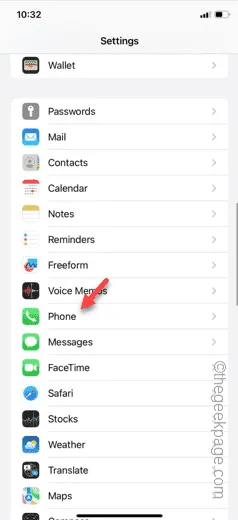
ステップ 3 –その後、下にスクロールして「不明な発信者を無音にする」オプションを見つけます。
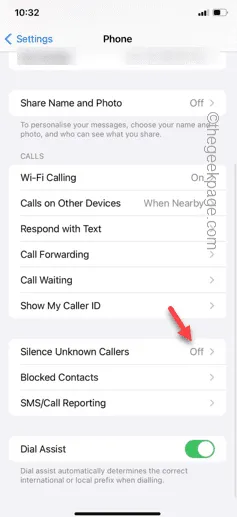
ステップ 4 –ここから無効にします。
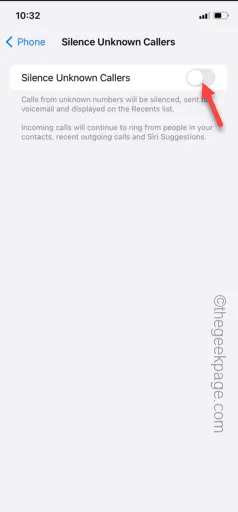
その後、電話の設定を閉じます。次に、検証 OTP を取得しているかどうかを確認します。これが機能するかどうかを確認します。
修正3 – メッセージフィルタリングを無効にする
携帯電話でメッセージ フィルタリングが無効になっていない限り、OTP は携帯電話に届きません。
ステップ 1 –設定を開き、「メッセージ」アプリを開きます。
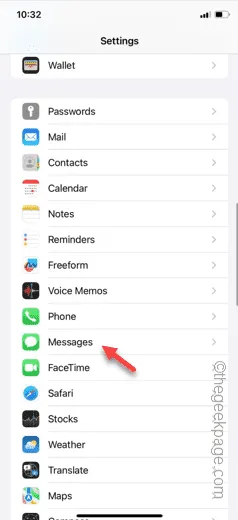
ステップ 2 –メッセージ アプリの設定で、「SMS として送信」機能がオンになっていることを確認します。
ステップ 3 –次に、「不明とスパム」メニューを開きます。
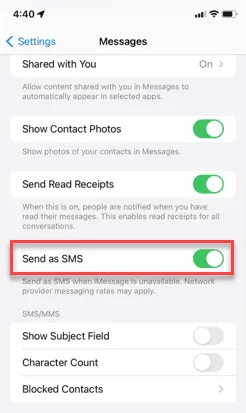
ステップ 4 –「不明な送信者をフィルター」設定を「オフ」に切り替えます。
ステップ 5 –「SMS フィルタリング」が「なし」に設定されていることを確認します。
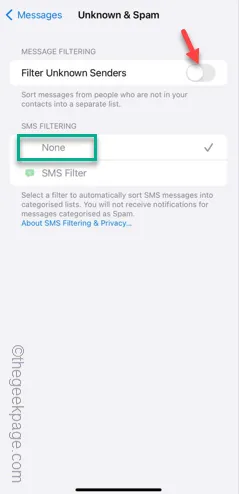
フィルター設定をオフにすると、メッセージに OTP メッセージが表示されます。アクセスを確認するには、WhatsApp に別の OTP を要求してください。
修正4 – 通話でコードを取得してみる
アクセスを確認するための標準メッセージとは別に、WhatsApp には電話番号に電話をかけてアクセスを確認できるオプションがあります。そのため、アクセスを確認するには電話をかけるオプションを選択してください。
ステップ 1 – WhatsAppを起動し、検証ページを開きます。
ステップ 2 –「確認コードを受け取りませんでしたか?」オプションを選択します。
ステップ 3 –そのページに、「電話をかける」オプションがあります。
1 分以内に、コードが記載された電話がかかってきます。同じコードを使用して、プロセスを確認して完了することができます。
修正5 – 他の電話で確認コードを取得する
まだ携帯電話に OTP が届きませんか? 別のデバイスに挿入してそこから OTP を取得し、携帯電話に入力して続行できます。
ステップ 1 – iPhone をケースから取り出します。
ステップ 2 –次に、SIM イジェクタ ツールを使用して、携帯電話から SIM を取り出します。
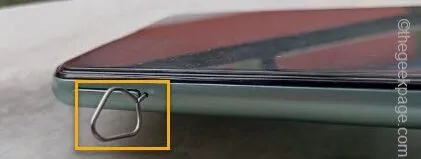
ステップ 3 –その後、SIM を別の携帯電話に挿入します。
ステップ 4 –次に、iPhone に戻り、WhatsApp を開きます。
ステップ 5 –画面上の手順に従って、OTP を自分の番号に送信します。
ステップ 6 – SIM を挿入したデバイスで OTP を受け取ります。そこから OTP を書き留めてください。
ステップ 7 –同じ OTP を iPhone に入力して確認し、WhatsApp アカウントにログインします。
この方法で、WhatsApp の検証プロセスを完了できます。
これで問題が解決することを祈ります!


コメントを残す